RMF in PS konvertieren
Konvertieren Sie RMF bilder in das PS Format, bearbeiten und optimieren Sie bilder online und kostenlos.

Der RMF (Raw Media Format) Dateityp ist vorwiegend mit den digitalen Kinokameras von Canon verbunden. RMF-Dateien speichern unkomprimierte Rohbilddaten und erfassen jedes Bild in hoher Detailgenauigkeit, was entscheidend für die Flexibilität in der Nachbearbeitung ist. Mit der Cinema EOS-Reihe von Canon eingeführt, werden RMF-Dateien im professionellen Filmemachen verwendet, um die maximale Bildqualität durch Beibehaltung der ursprünglichen Sensordaten zu gewährleisten. Dieses Format unterstützt einen hohen Dynamikbereich und Farbtiefe, was es ideal für fortgeschrittene Farbkorrekturen und visuelle Effekte macht.
Die PostScript-Dateierweiterung (PS) steht für "PostScript", eine dynamische Seitenbeschreibungssprache, die in den frühen 1980er Jahren von Adobe entwickelt wurde. Hauptsächlich für Desktop-Publishing, Vektorgrafiken und Druckaufgaben verwendet, sind PS-Dateien besonders nützlich, um eine hochwertige Ausgabe auf verschiedenen Geräten zu gewährleisten. Als Vorläufer von PDFs kodieren sie Text- und Grafikinhalt mit hoher Präzision und ermöglichen eine konsistente Wiedergabe auf jeder Plattform. Bekannt für ihre robuste und flexible Natur, haben PostScript-Dateien eine entscheidende Rolle in der digitalen Typografie und dem Druck gespielt und viele moderne Satzanwendungen und Ausgabesysteme unterstützt.
Klicken Sie auf die Schaltfläche Datei auswählen, um die RMF-Datei auszuwählen.
Verwenden Sie die verfügbaren Tools zum Konvertieren von RMF in PS und klicken Sie auf die Schaltfläche Konvertieren.
Sie werden zur Download-Seite weitergeleitet, um den Konvertierungsstatus zu sehen und Ihre PS-Datei herunterzuladen.
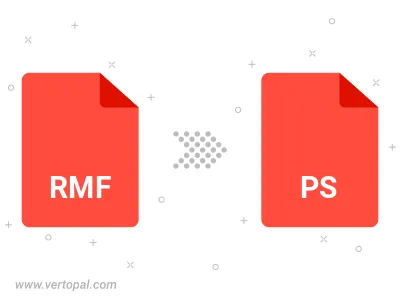
Konvertieren Sie RMF in PostScript Level 1, PostScript Level 2 oder PostScript 3.
Befolgen Sie die unten stehenden Schritte, wenn Sie Vertopal CLI auf Ihrem macOS-System installiert haben.
cd zum RMF-Dateiort oder fügen Sie den Pfad zu Ihrer Eingabedatei hinzu.Befolgen Sie die unten stehenden Schritte, wenn Sie Vertopal CLI auf Ihrem Windows-System installiert haben.
cd zum RMF-Dateiort oder fügen Sie den Pfad zu Ihrer Eingabedatei hinzu.Befolgen Sie die unten stehenden Schritte, wenn Sie Vertopal CLI auf Ihrem Linux-System installiert haben.
cd zum RMF-Dateiort oder fügen Sie den Pfad zu Ihrer Eingabedatei hinzu.